IE 8 - TabProcGrowth 레지스트리 설정
와... 오늘 재미있는 옵션을 알았습니다. ^^
VS2005로 IE8 프로세스 디버깅하기
; http://still.tistory.com/52
사실, IE8의 LCIE 때문이 아니라, 비스타에서는 보호모드로 동작되는 Internet Explorer (버전 7이상)를 디버깅할 때 나타나는 일반적인 현상이죠. 마이크로소프트는 이런 문제를 Visual Studio 2008에서는 "Web Browser Debugger" 방식의 디버깅 유형을 추가해서 해결하고 있고. (그러고 보니, Visual Studio 2005에서도 다음 SP에서는 지원해 주어야 할 기능이 아닐까 싶네요. ^^)
Orcas - Web Browser Debugger를 이용한 보호 모드의 ActiveX 컨트롤 디버깅
; https://www.sysnet.pe.kr/2/0/500
어쨌든 재미있는 것은.
[그림 1: TabProcGrowth 레지스트리 설정 - HKEY_LOCAL_MACHINE\SOFTWARE\Microsoft\Internet Explorer\MAIN]
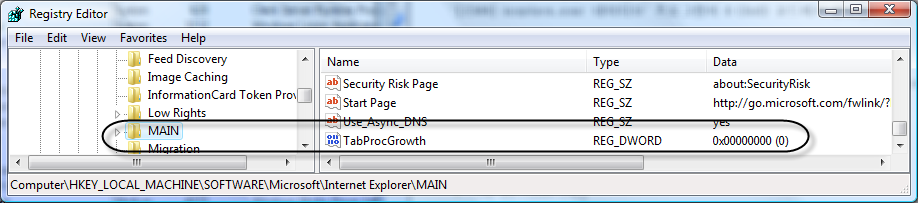
"TabProcGrowth" 값을 0으로 설정하고 나면 IE 윈도우 또는 탭을 생성하면 IE 8의 경우 LCIE 동작없이 오직 하나의 exe 프로세스에서만 활성화됩니다. 즉, 중개/프레임 프로세스가 탭 윈도우까지 모두 담당한다는 것입니다.
[그림 2: 다중 탭 또는 윈도우에서도 iexplore.exe 단일 프로세스 유지]
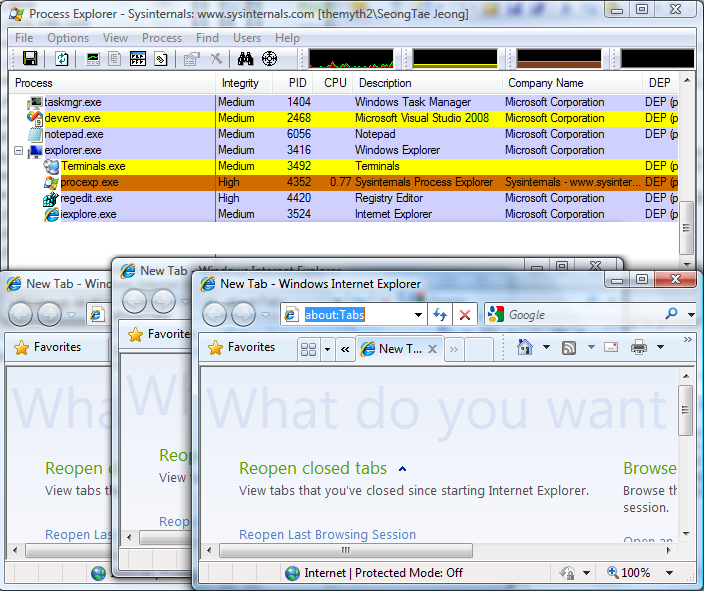
물론, 신뢰등급은 단일하게 "Medium" 수준으로 되어 있습니다. 보안상으로는 약간 문제겠죠. 그래서 "TabProcGrowth" 값을 1로 설정하고 나면 보호 모드 프로세스가 하나 생성되고 이번에는 LCIE 구조를 유지하면서 탭/윈도우가 활성화될 프로세스가 하나로 고정됩니다. 이것은 마치, 저 메모리 사양의 PC에서 IE 8이 구동되는 것과 유사한 방식입니다.
이 값을 2 이상으로 하게 되면, 자식 프로세스가 그에 맞게 증가합니다. 대신 탭/윈도우를 하나씩 생성할 때마다 라운드 로빈 방식으로 프로세스를 순서적으로 선택하면서 활성화됩니다.
[그림 3: 3개의 탭이 2개의 자식 프로세스에 나뉘어 활성화]
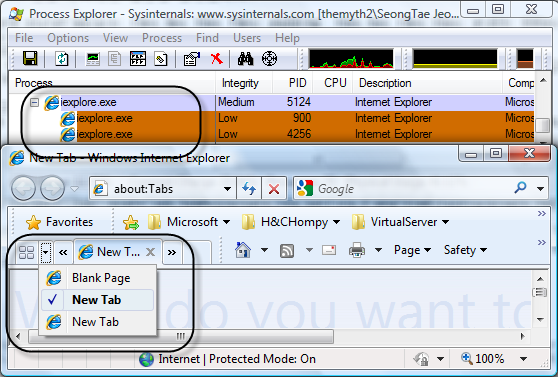
레지스트리 상의 설정으로 동작하기 때문에 경우에 따라서 이런 제어를 알아두는 것도 도움이 될 때가 있겠지요. ^^
[이 토픽에 대해서 여러분들과 의견을 공유하고 싶습니다. 틀리거나 미흡한 부분 또는 의문 사항이 있으시면 언제든 댓글 남겨주십시오.]